Hoe u een Dell-laptop kunt resetten naar de fabrieksinstellingen

Het in factoring brengen van het opnieuw instellen van een laptop is een van de beste manieren om eventuele verkeerde configuraties en beschadigingen op te lossen die het probleem zouden kunnen veroorzaken. In dit bericht zullen we zien hoe u Dell-laptops kunt resetten naar de fabrieksinstellingen. We zullen alle verschillende scenario’s bespreken waarin iemand zijn apparaat moet resetten.

Wat betekent het terugzetten naar de fabrieksinstellingen van de laptop?
Fabrieksreset, synoniem Hard Reset of Master reset genoemd, is een proces dat uw computer in de oorspronkelijke staat herstelt. Het verwijdert alle opgeslagen gegevens, inclusief het besturingssysteem, documenten, foto’s, video’s, contacten en apps, in een poging de software van uw systeem gloednieuw te maken. Windows biedt u echter een optie om uw persoonlijke bestanden te behouden. De software die op het systeem is geïnstalleerd, wordt echter niet verwijderd.
Dell-laptop terugzetten naar de fabrieksinstellingen
We zullen het hebben over de volgende scenario’s waarin u uw Dell-laptop naar de fabrieksinstellingen moet resetten.
- Fabrieksinstellingen Dell laptop terugzetten via Windows-instellingen
- Fabrieksreset Dell laptop BIOS
- Fabrieksreset Dell laptop zonder wachtwoord
- Fabrieksreset Dell-laptop van Bitlocker
- Fabrieksreset Dell laptop zonder deze in te schakelen
Laten we er in detail over praten.
Fabrieksinstellingen Dell laptop terugzetten via Windows-instellingen
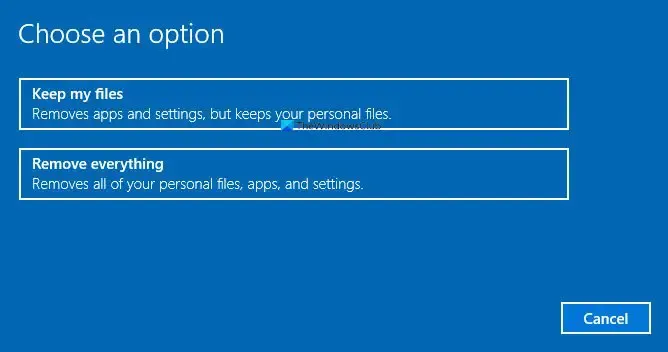
Laten we beginnen met waarschijnlijk de eenvoudigste methode van allemaal: we gaan uw Dell-laptop terugzetten naar de fabrieksinstellingen via Windows-instellingen. Om hetzelfde te doen, volgt u de onderstaande stappen.
- Open Windows-instellingen door ernaar te zoeken vanuit het Startmenu.
- Ga vervolgens naar Systeem en vervolgens naar Herstel.
- Klik nu op PC opnieuw instellen in het gedeelte Deze pc opnieuw instellen.
- Je kunt dan klikken op Mijn bestanden bewaren of Alles verwijderen.
Volg ten slotte de instructies op het scherm om het proces te voltooien.
Fabrieksreset Dell laptop BIOS
Als u de BIOS-instellingen van uw Dell laptop wilt resetten. Het is vrij eenvoudig om hetzelfde te doen. Allereerst moet u het BIOS opstarten door herhaaldelijk op de toets “F2” te drukken op het Dell-logoscherm om het BIOS te openen. Klik ten slotte op Instellingen herstellen > OK. Volg ten slotte de instructies op het scherm om uw laptop te resetten.
Fabrieksreset Dell laptop zonder wachtwoord
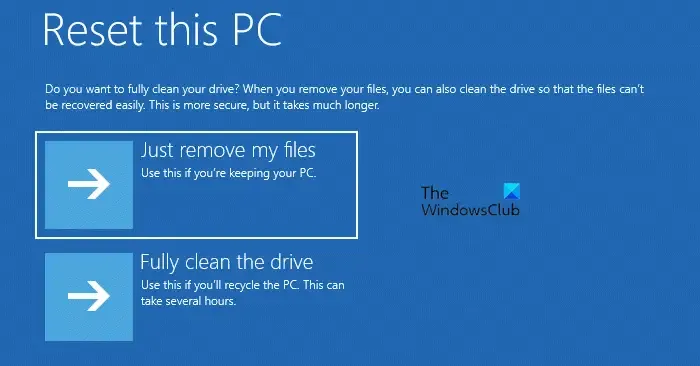
Als u uw wachtwoord bent vergeten maar uw Dell-laptop wilt resetten, hebben we ook een methode voor u. Omdat u echter een wachtwoord nodig heeft om toegang te krijgen tot uw persoonlijke bestanden, kunt u niet al deze bestanden bewaren wanneer u de laptop opnieuw instelt zonder wachtwoord. Als u het goed vindt, volgt u de onderstaande stappen om een Dell-laptop zonder wachtwoord te resetten naar de fabrieksinstellingen.
- Open uw laptop en ga naar het inlogscherm.
- Houd de Shift-toets ingedrukt en klik vervolgens op Aan/uit > Herstarten.
- Hierdoor wordt het systeem gestart in de Windows Herstelomgeving, waar u op Problemen oplossen moet klikken.
- Selecteer vervolgens Deze pc opnieuw instellen > Verwijder alles.
- Ga naar Alleen het station waarop Windows is geïnstalleerd > Verwijder gewoon mijn bestanden.
- Klik ten slotte op Resetten.
Nadat u het resetproces hebt voltooid, moet u de OOBE (Out-of-Box Experience) opnieuw doorlopen om uw account en wachtwoord opnieuw in te stellen.
Fabrieksreset Dell-laptop van Bitlocker
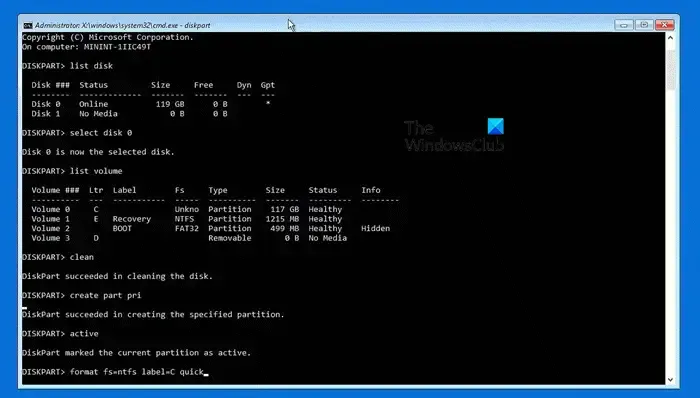
U kunt de BitLocker zonder sleutel versleuteld formatteren met behulp van BitLocker-herstel. Hierdoor wordt alle inhoud van uw harde schijf verwijderd. Volg de onderstaande stappen om hetzelfde te doen.
- Wanneer u zich in het BitLocker-menu bevindt, drukt u op Esc.
- Druk nogmaals op Esc om de hersteloptie te openen.
- Uw computer wordt opnieuw ingesteld, opent vervolgens het herstelmenu en klikt op Deze schijf overslaan.
- Navigeer nu naar Problemen oplossen > Geavanceerde opties > Opdrachtprompt.
- Voer vervolgens de onderstaande opdrachten uit.
diskpartlist disk
- Voer nu de onderstaande opdracht uit om de schijf te selecteren.
select disk 0 (Change the 0 to the number of the disk you want to install Windows) - Voer vervolgens de opdracht Opschonen uit.
- U moet de onderstaande opdrachten in de aangegeven volgorde uitvoeren.
create part priactiveformat fs=ntfs label=C quickformat fs=ntfs label=surface quickassign letter=Cexit - Klik ten slotte op Uw pc uitschakelen.
Dit zal het werk voor u doen.
Fabrieksreset Dell-laptop zonder deze aan te zetten
Als u uw Dell-laptop niet kunt inschakelen maar deze wel wilt resetten, kunt u de onderstaande eenvoudige methode volgen.
- Koppel eerst uw AC-adapter en uw batterij los.
- Vervolgens moet u alle apparaten die op uw laptop zijn aangesloten, loskoppelen.
- Houd de aan/uit-knop 15 tot 20 seconden ingedrukt om het resterende vermogen af te tappen.
- Vervolgens moet je de adapter en de batterij aansluiten.
- Start ten slotte uw systeem.
Hopelijk zal dit het werk voor u doen.
Hoe reset ik mijn laptop volledig naar de fabrieksinstellingen?
Windows biedt u de mogelijkheid om uw geïnstalleerde apps en documenten te behouden of volledig te verwijderen. Als u echter met een volledige fabrieksreset bedoelt dat u het besturingssysteem opnieuw moet installeren, dan gebeurt dat niet. U kunt het Windows-besturingssysteem opnieuw installeren via de clouddownload optie.
Hoe reset ik mijn Dell BIOS naar de fabrieksinstellingen?
U kunt uw Dell BIOS vrij eenvoudig terugzetten naar de fabrieksinstellingen. Open daarvoor het BIOS met F2. Klik ten slotte op Instellingen herstellen > OK. Volg ten slotte de instructies op het scherm om uw laptop te resetten.



Geef een reactie